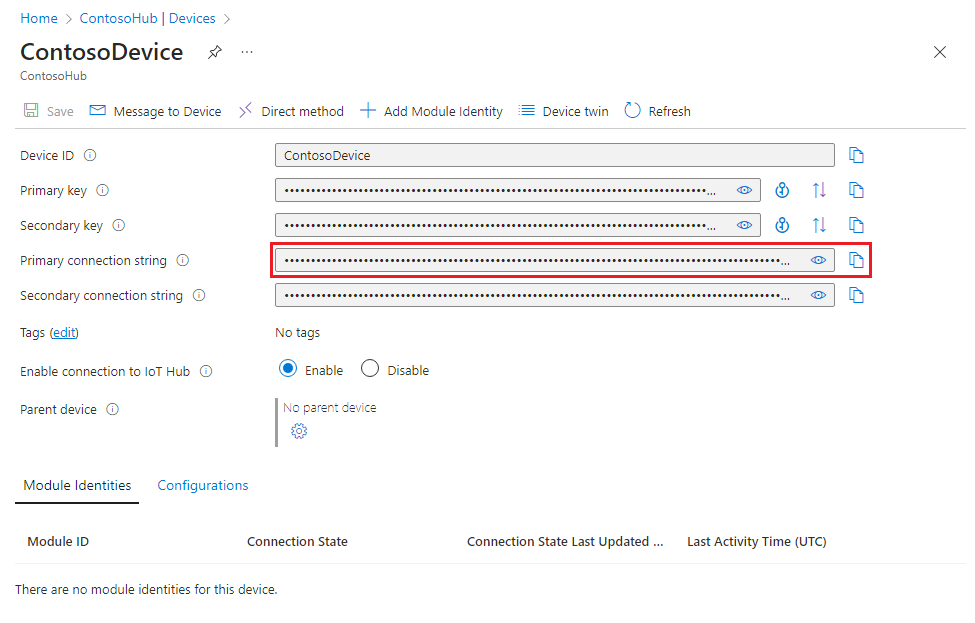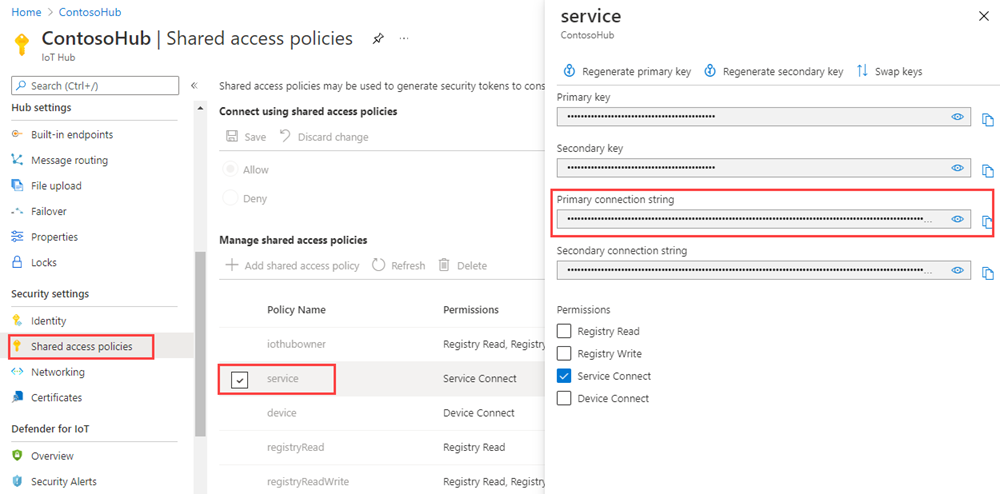Envoi de messages cloud à appareil avec IoT Hub (Java)
Azure IoT Hub est un service entièrement géré qui permet d’autoriser des communications bidirectionnelles fiables et sécurisées entre des millions d’appareils et un serveur principal de solution.
Cet article vous montre comment :
Envoyer des messages cloud-à-appareil (C2D) de votre back-end de solution vers un seul appareil par IoT Hub
Recevoir des messages cloud-à-appareil sur un appareil
À partir du back-end de votre solution, demandez l’accusé de réception (commentaires) pour les messages envoyés à un appareil depuis IoT Hub
Notes
Les fonctionnalités décrites dans cet article sont uniquement disponibles au niveau Standard d’IoT Hub. Pour plus d’informations sur les niveaux de base et standard/gratuit d’IoT Hub, consultez Choisir le niveau IoT Hub correspondant à votre solution.
À la fin de cet article, vous exécutez deux applications de console Java :
HandleMessages : exemple d’application d’appareil incluse avec le kit de développement logiciel Microsoft Azure IoT pour Java, qui se connecte à votre hub IoT et reçoit des messages cloud à appareil.
SendCloudToDevice : envoie un message cloud-à-appareil à l’application d’appareil par le biais d’IoT Hub, puis reçoit son accusé de réception.
Notes
IoT Hub offre la prise en charge de kits SDK pour plusieurs plateformes d’appareils et langages (notamment C, Java, Python et JavaScript) par le biais de kits Azure IoT device SDK.
Pour en savoir plus sur les messages cloud-à-appareil, consultez Envoyer des messages cloud-à-appareil à partir d’IoT Hub.
Prérequis
Un abonnement Azure. Si vous n’avez pas d’abonnement Azure, créez un compte gratuit avant de commencer.
Un hub IoT dans votre abonnement Azure. Si vous n’avez pas encore de hub, vous pouvez suivre les étapes décrites dans Créer un hub IoT.
Un appareil inscrit dans votre hub IoT. Si vous n’avez pas encore inscrit d’appareil, inscrivez-en un dans le portail Azure.
Cet article utilise des exemples de code issus du SDK Azure IoT pour Java.
- Téléchargez ou clonez le référentiel du SDK depuis GitHub sur votre machine de développement.
- Assurez-vous que le kit de développement Java SE Development Kit 8 est bien installé sur votre ordinateur de développement. Veillez à sélectionner Java 8 sous Prise en charge à long terme pour accéder aux téléchargements du kit JDK 8.
Vérifiez que le port 8883 est ouvert dans votre pare-feu. L’exemple d’appareil décrit dans cet article utilise le protocole MQTT, qui communique via le port 8883. Ce port peut être bloqué dans certains environnements réseau professionnels et scolaires. Pour plus d’informations sur les différentes façons de contourner ce problème, consultez Connexion à IoT Hub (MQTT).
Obtention de la chaîne de connexion de l’appareil
Dans cet article, vous exécutez un exemple d’application qui simule un appareil, qui reçoit des messages cloud à appareil envoyés via votre IoT Hub. L’exemple d’application HandleMessages inclus avec le SDK Microsoft Azure IoT pour Java se connecte à votre hub IoT et agit comme votre appareil simulé. L’exemple utilise la chaîne de connexion principale de l’appareil inscrit sur votre hub IoT.
Pour obtenir la chaîne de connexion principale d’un appareil inscrit sur votre hub IoT, procédez comme suit :
Dans le portail Azure, sélectionnez Groupes de ressources. Sélectionnez le groupe de ressources dans lequel se trouve votre hub, puis sélectionnez votre hub dans la liste des ressources.
Dans le volet gauche de votre IoT Hub, sous Gestion des appareils, sélectionnez Appareils.
Dans la liste des appareils, sélectionnez l’appareil approprié.
Copiez la Chaîne de connexion principale, puis enregistrez la valeur.
Recevoir des messages dans l’application d’appareil
Dans cette section, exécutez l’exemple d’application d’appareil HandleMessages pour recevoir les messages C2D envoyés via votre hub IoT. Ouvrez une nouvelle invite de commandes et accédez au dossier azure-iot-sdk-java\iothub\device\iot-device-samples\handle-messages, dans le dossier où vous avez développé le SDK C# Azure IoT. Exécutez les commandes suivantes, en remplaçant la valeur de l’espace réservé {Your device connection string} par la chaîne de connexion de l’appareil que vous avez copiée à partir de l’appareil inscrit dans votre hub IoT.
mvn clean package -DskipTests
java -jar ./target/handle-messages-1.0.0-with-deps.jar "{Your device connection string}"
La sortie suivante provient de l’exemple d’application d’appareil après son démarrage et sa connexion à votre hub IoT :
5/22/2023 11:13:18 AM> Press Control+C at any time to quit the sample.
Starting...
Beginning setup.
Successfully read input parameters.
Using communication protocol MQTT.
2023-05-23 09:51:06,062 INFO (main) [com.microsoft.azure.sdk.iot.device.transport.ExponentialBackoffWithJitter] - NOTE: A new instance of ExponentialBackoffWithJitter has been created with the following properties. Retry Count: 2147483647, Min Backoff Interval: 100, Max Backoff Interval: 10000, Max Time Between Retries: 100, Fast Retry Enabled: true
2023-05-23 09:51:06,187 DEBUG (main) [com.microsoft.azure.sdk.iot.device.ClientConfiguration] - Device configured to use software based SAS authentication provider
2023-05-23 09:51:06,187 INFO (main) [com.microsoft.azure.sdk.iot.device.transport.ExponentialBackoffWithJitter] - NOTE: A new instance of ExponentialBackoffWithJitter has been created with the following properties. Retry Count: 2147483647, Min Backoff Interval: 100, Max Backoff Interval: 10000, Max Time Between Retries: 100, Fast Retry Enabled: true
2023-05-23 09:51:06,202 DEBUG (main) [com.microsoft.azure.sdk.iot.device.DeviceClient] - Initialized a DeviceClient instance using SDK version 2.1.5
Successfully created an IoT Hub client.
Successfully set message callback.
2023-05-23 09:51:06,205 DEBUG (main) [com.microsoft.azure.sdk.iot.device.transport.mqtt.MqttIotHubConnection] - Opening MQTT connection...
2023-05-23 09:51:06,218 DEBUG (main) [com.microsoft.azure.sdk.iot.device.transport.mqtt.Mqtt] - Sending MQTT CONNECT packet...
2023-05-23 09:51:07,308 DEBUG (main) [com.microsoft.azure.sdk.iot.device.transport.mqtt.Mqtt] - Sent MQTT CONNECT packet was acknowledged
2023-05-23 09:51:07,308 DEBUG (main) [com.microsoft.azure.sdk.iot.device.transport.mqtt.Mqtt] - Sending MQTT SUBSCRIBE packet for topic devices/US60536-device/messages/devicebound/#
2023-05-23 09:51:07,388 DEBUG (main) [com.microsoft.azure.sdk.iot.device.transport.mqtt.Mqtt] - Sent MQTT SUBSCRIBE packet for topic devices/US60536-device/messages/devicebound/# was acknowledged
2023-05-23 09:51:07,388 DEBUG (main) [com.microsoft.azure.sdk.iot.device.transport.mqtt.MqttIotHubConnection] - MQTT connection opened successfully
2023-05-23 09:51:07,388 DEBUG (main) [com.microsoft.azure.sdk.iot.device.transport.IotHubTransport] - The connection to the IoT Hub has been established
2023-05-23 09:51:07,404 DEBUG (main) [com.microsoft.azure.sdk.iot.device.transport.IotHubTransport] - Updating transport status to new status CONNECTED with reason CONNECTION_OK
2023-05-23 09:51:07,404 DEBUG (main) [com.microsoft.azure.sdk.iot.device.DeviceIO] - Starting worker threads
2023-05-23 09:51:07,408 DEBUG (main) [com.microsoft.azure.sdk.iot.device.transport.IotHubTransport] - Invoking connection status callbacks with new status details
CONNECTION STATUS UPDATE: CONNECTED
CONNECTION STATUS REASON: CONNECTION_OK
CONNECTION STATUS THROWABLE: null
The connection was successfully established. Can send messages.
2023-05-23 09:51:07,408 DEBUG (main) [com.microsoft.azure.sdk.iot.device.transport.IotHubTransport] - Client connection opened successfully
2023-05-23 09:51:07,408 INFO (main) [com.microsoft.azure.sdk.iot.device.DeviceClient] - Device client opened successfully
Opened connection to IoT Hub. Messages sent to this device will now be received.
Press any key to exit...
La méthode execute dans la classe AppMessageCallback retourne IotHubMessageResult.COMPLETE. Ce statut notifie IoT Hub que le message a été traité avec succès et peut être supprimé en toute sécurité de la file d’attente de l’appareil. L’appareil doit retourner cette valeur quand son traitement se termine correctement, quel que soit le protocole utilisé.
Avec AMQP et HTTPS, mais pas MQTT, l’appareil peut également :
- abandonner un message - IoT Hub conserve alors le message dans la file d’attente de l’appareil pour un traitement ultérieur ;
- rejeter un message, ce qui le supprime définitivement de la file d’attente de l’appareil.
S’il se produit un événement qui empêche l’appareil de traiter, d’abandonner ou de rejeter le message, IoT Hub le met à nouveau en file d’attente après un délai d’attente déterminé. C’est la raison pour laquelle la logique de traitement des messages de l’application pour périphérique doit être idempotente pour qu’un message identique reçu plusieurs fois produise le même résultat.
Pour plus d’informations sur le cycle de vie des messages cloud-à-appareil et sur la manière dont l’IoT Hub traite les messages cloud-à-appareil, consultez Envoyer des messages cloud-à-appareil à partir d’un hub IoT.
Notes
Si vous utilisez HTTPS plutôt que MQTT ou AMQP comme moyen de transport, l'instance DeviceClient ne vérifie pas très souvent les messages provenant d'IoT Hub (au minimum toutes les 25 minutes). Pour plus d'informations sur les différences de prise en charge entre MQTT, AMQP et HTTPS, consultez Conseils sur les communications cloud-à-appareil et Choisir un protocole de communication.
Obtenir la chaîne de connexion du hub IoT
Dans cet article, vous allez créer un service principal pour envoyer des messages cloud-à-appareil via votre IoT Hub. Pour envoyer des messages cloud-à-appareil, votre service a besoin de l'autorisation de connexion de service. Par défaut, chaque IoT Hub est créé avec une stratégie d’accès partagé nommée service qui accorde cette autorisation.
Pour obtenir la chaîne de connexion IoT Hub pour la stratégie service, procédez comme suit :
Dans le portail Azure, sélectionnez Groupes de ressources. Sélectionnez le groupe de ressources dans lequel se trouve votre hub, puis sélectionnez votre hub dans la liste des ressources.
Dans le volet de gauche de votre IoT Hub, sélectionnez Stratégies d’accès partagé.
Dans la liste des stratégies, sélectionnez la stratégie service.
Copiez la Chaîne de connexion principale, puis enregistrez la valeur.
Pour plus d’informations sur les autorisations et les stratégies d’accès partagé IoT Hub, consultez Contrôle d’accès et autorisations.
Envoi d’un message cloud vers appareil
Dans cette section, vous créez une application de console Java qui envoie des messages cloud-à-appareil à l’application de l’appareil simulé. Vous avez besoin de l’ID d’appareil de votre appareil et de votre chaîne de connexion IoT Hub.
Créez un projet Maven nommé send-c2d-messages à l’aide de la commande ci-dessous, à l’invite de commandes. Il s’agit d’une commande unique et longue :
mvn archetype:generate -DgroupId=com.mycompany.app -DartifactId=send-c2d-messages -DarchetypeArtifactId=maven-archetype-quickstart -DinteractiveMode=falseÀ l’invite de commandes, accédez au nouveau dossier send-c2d-messages.
Dans un éditeur de texte, ouvrez le fichier pom.xml dans le dossier send-c2d-messages et ajoutez la dépendance suivante au nœud dependencies . L’ajout de la dépendance vous permet d’utiliser le package iothub-java-service-client dans votre application pour communiquer avec votre service d’IoT Hub :
<dependency> <groupId>com.microsoft.azure.sdk.iot</groupId> <artifactId>iot-service-client</artifactId> <version>1.7.23</version> </dependency>Notes
Vous pouvez rechercher la dernière version de iot-service-client avec la recherche Maven.
Enregistrez et fermez le fichier pom.xml.
À l’aide d’un éditeur de texte, ouvrez le fichier send-c2d-messages\src\main\java\com\mycompany\app\App.java.
Ajoutez les instructions import suivantes au fichier :
import com.microsoft.azure.sdk.iot.service.*; import java.io.IOException; import java.net.URISyntaxException;Ajoutez les variables de niveau classe suivantes à la classe App en remplaçant {yourhubconnectionstring} et {yourdeviceid} par les valeurs que vous avez notées précédemment :
private static final String connectionString = "{yourhubconnectionstring}"; private static final String deviceId = "{yourdeviceid}"; private static final IotHubServiceClientProtocol protocol = IotHubServiceClientProtocol.AMQPS;Remplacez la méthode main par le code suivant. Ce code établit la connexion à votre IoT Hub, envoie un message à votre appareil, puis attend un accusé de réception indiquant que l’appareil a reçu le message et l’a traité :
public static void main(String[] args) throws IOException, URISyntaxException, Exception { ServiceClient serviceClient = ServiceClient.createFromConnectionString( connectionString, protocol); if (serviceClient != null) { serviceClient.open(); FeedbackReceiver feedbackReceiver = serviceClient .getFeedbackReceiver(); if (feedbackReceiver != null) feedbackReceiver.open(); Message messageToSend = new Message("Cloud to device message."); messageToSend.setDeliveryAcknowledgement(DeliveryAcknowledgement.Full); serviceClient.send(deviceId, messageToSend); System.out.println("Message sent to device"); FeedbackBatch feedbackBatch = feedbackReceiver.receive(10000); if (feedbackBatch != null) { System.out.println("Message feedback received, feedback time: " + feedbackBatch.getEnqueuedTimeUtc().toString()); } if (feedbackReceiver != null) feedbackReceiver.close(); serviceClient.close(); } }Notes
Par souci de simplicité, cet article n’implémente aucune stratégie de nouvelles tentatives. Dans le code de production, vous devez implémenter des stratégies de nouvelle tentative (par exemple, une interruption exponentielle), comme indiqué dans l’article Gestion des erreurs temporaires.
Pour générer l’application send-c2d-messages à l’aide de Maven, exécutez la commande suivante à l’invite de commandes dans le dossier simulated-device :
mvn clean package -DskipTests
Exécution des applications
Vous êtes maintenant prêt à exécuter les applications.
À l’invite de commandes du dossier azure-iot-sdk-java\iothub\device\iot-device-samples\handle-messages, exécutez les commandes suivantes, en remplaçant la valeur de l’espace réservé
{Your device connection string}par la chaîne de connexion de l’appareil que vous avez copiée à partir de l’appareil inscrit dans votre hub IoT. Cette étape démarre l’exemple d’application d’appareil, qui envoie des données de télémétrie à votre hub IoT et écoute les messages cloud-à-appareil envoyés à partir de votre hub :java -jar ./target/handle-messages-1.0.0-with-deps.jar "{Your device connection string}"À l’invite de commandes dans le dossier send-c2d-messages, exécutez la commande suivante pour envoyer un message cloud-à-appareil, puis attendez de recevoir l’accusé de réception :
mvn exec:java -Dexec.mainClass="com.mycompany.app.App"
Étapes suivantes
Dans cet article, vous avez appris à envoyer et recevoir des messages de cloud-à-appareil.
Pour en savoir plus sur les messages cloud-à-appareil, consultez Envoyer des messages cloud-à-appareil à partir d’IoT Hub.
Pour en savoir plus sur les formats de message de IoT Hub, consultez Créer et lire des messages IoT Hub.